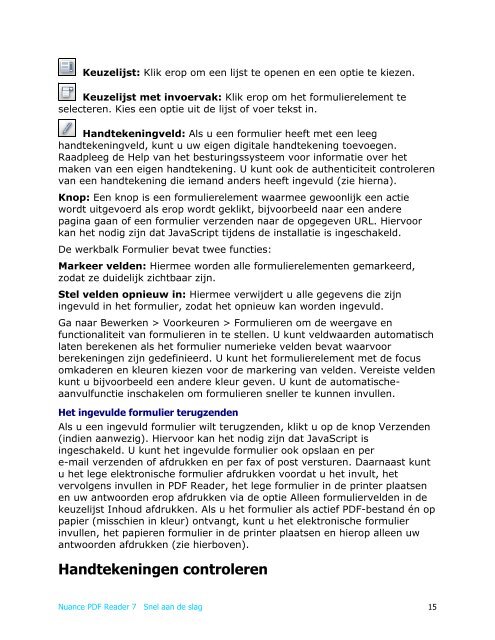Snel aan de slag - Nuance
Snel aan de slag - Nuance
Snel aan de slag - Nuance
You also want an ePaper? Increase the reach of your titles
YUMPU automatically turns print PDFs into web optimized ePapers that Google loves.
Keuzelijst: Klik erop om een lijst te openen en een optie te kiezen.<br />
Keuzelijst met invoervak: Klik erop om het formulierelement te<br />
selecteren. Kies een optie uit <strong>de</strong> lijst of voer tekst in.<br />
Handtekeningveld: Als u een formulier heeft met een leeg<br />
handtekeningveld, kunt u uw eigen digitale handtekening toevoegen.<br />
Raadpleeg <strong>de</strong> Help van het besturingssysteem voor informatie over het<br />
maken van een eigen handtekening. U kunt ook <strong>de</strong> authenticiteit controleren<br />
van een handtekening die iemand an<strong>de</strong>rs heeft ingevuld (zie hierna).<br />
Knop: Een knop is een formulierelement waarmee gewoonlijk een actie<br />
wordt uitgevoerd als erop wordt geklikt, bijvoorbeeld naar een an<strong>de</strong>re<br />
pagina g<strong>aan</strong> of een formulier verzen<strong>de</strong>n naar <strong>de</strong> opgegeven URL. Hiervoor<br />
kan het nodig zijn dat JavaScript tij<strong>de</strong>ns <strong>de</strong> installatie is ingeschakeld.<br />
De werkbalk Formulier bevat twee functies:<br />
Markeer vel<strong>de</strong>n: Hiermee wor<strong>de</strong>n alle formulierelementen gemarkeerd,<br />
zodat ze dui<strong>de</strong>lijk zichtbaar zijn.<br />
Stel vel<strong>de</strong>n opnieuw in: Hiermee verwij<strong>de</strong>rt u alle gegevens die zijn<br />
ingevuld in het formulier, zodat het opnieuw kan wor<strong>de</strong>n ingevuld.<br />
Ga naar Bewerken > Voorkeuren > Formulieren om <strong>de</strong> weergave en<br />
functionaliteit van formulieren in te stellen. U kunt veldwaar<strong>de</strong>n automatisch<br />
laten berekenen als het formulier numerieke vel<strong>de</strong>n bevat waarvoor<br />
berekeningen zijn ge<strong>de</strong>finieerd. U kunt het formulierelement met <strong>de</strong> focus<br />
omka<strong>de</strong>ren en kleuren kiezen voor <strong>de</strong> markering van vel<strong>de</strong>n. Vereiste vel<strong>de</strong>n<br />
kunt u bijvoorbeeld een an<strong>de</strong>re kleur geven. U kunt <strong>de</strong> automatische<strong>aan</strong>vulfunctie<br />
inschakelen om formulieren sneller te kunnen invullen.<br />
Het ingevul<strong>de</strong> formulier terugzen<strong>de</strong>n<br />
Als u een ingevuld formulier wilt terugzen<strong>de</strong>n, klikt u op <strong>de</strong> knop Verzen<strong>de</strong>n<br />
(indien <strong>aan</strong>wezig). Hiervoor kan het nodig zijn dat JavaScript is<br />
ingeschakeld. U kunt het ingevul<strong>de</strong> formulier ook opsl<strong>aan</strong> en per<br />
e-mail verzen<strong>de</strong>n of afdrukken en per fax of post versturen. Daarnaast kunt<br />
u het lege elektronische formulier afdrukken voordat u het invult, het<br />
vervolgens invullen in PDF Rea<strong>de</strong>r, het lege formulier in <strong>de</strong> printer plaatsen<br />
en uw antwoor<strong>de</strong>n erop afdrukken via <strong>de</strong> optie Alleen formuliervel<strong>de</strong>n in <strong>de</strong><br />
keuzelijst Inhoud afdrukken. Als u het formulier als actief PDF-bestand én op<br />
papier (misschien in kleur) ontvangt, kunt u het elektronische formulier<br />
invullen, het papieren formulier in <strong>de</strong> printer plaatsen en hierop alleen uw<br />
antwoor<strong>de</strong>n afdrukken (zie hierboven).<br />
Handtekeningen controleren<br />
<strong>Nuance</strong> PDF Rea<strong>de</strong>r 7 <strong>Snel</strong> <strong>aan</strong> <strong>de</strong> <strong>slag</strong> 15